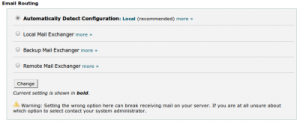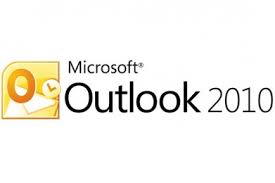Cum sa blochezi “robotii” din internet
Daca esti deranjat (floodat) de robotii din internet sau doar vrei sa blochezi cativa robotii nedoriti, acest lucru se poate realiza destul de usor, fara a fi un utilizator experimentat.
Trebuie doar sa inserezi codul de mai jos in fisierul tau .htaccess, care este localizat in directorul public_html. Acest fisier contine instructiuni care comunica serverului ce sa faca in anumite situatii si influenteaza direct modul cum este afisat siteul tau.
Sunt mai multe modalitati prin care aceste fisier poate sa fie modificat, dar cel mai simplu pentru un client Claus Web este sa o faca din contul de cPanel, folosind optiunea File Manager.
Inainte de a face orice modificare, sugeram sa va faceti un backup la acest fisier pentru a-l putea cu usurinta pune inapoi la nevoie.
Pentru a edita fisierul .htaccess, logheaza-te in contul tau de cPanel folosind datele primite pe mail si accesand din browser http://domeniultau.ro/cpanel (desigur domeniul tau este numele siteului tau si poate fi .ro, .com, .eu sau orice alta extensie) si :
- Navigheaza la meniul File Manager, in sectiunea Files
- Selecteaza „Document Root for:” si selecteaza public_html sau numele site-ului tau Asigura-te ca „Show Hidden Files (dotfiles)” este bifat.
- Apasa butonul „Go„.
- File manager va deschide un nou tab cu trunchiul de foldere in stanga si lista fisierelor in dreapta.
- Cauta fisierul .htaccess in lista de fisiere din dreapta.
- Click dreapta pe fisier odata ce l-ai gasit si selecteaza “Code Edit”.
- Va aparea o fereastra si veti da click pe Edit.
- Aici veti introduce textul de mai jos integral.
- La sfarsit, dup ace v-ati asigurat ca nu ati copiat si alte caractere, ci doar cele mai jos, puteti apasa Save Changes din coltul din dreapta sus.
- Gata!
Noile setari au fost salvate. Verifica acum siteul tau daca functioneaza corect. Daca totul este afisat corect, inseamna ca modificarile au fost facute cu success si totul este in regula.
Daca cumva observati vreo eroarea la site-ul dumneavoastra, pur si simplu puneti inapoi in public_html fisierul .htaccess de rezerva pe care ati salvat-o mai sus.
##Block bots
SetEnvIfNoCase user-Agent ^FrontPage [NC,OR]
SetEnvIfNoCase user-Agent ^Java.* [NC,OR]
SetEnvIfNoCase user-Agent ^Microsoft.URL [NC,OR]
SetEnvIfNoCase user-Agent ^MSFrontPage [NC,OR]
SetEnvIfNoCase user-Agent ^Offline.Explorer [NC,OR]
SetEnvIfNoCase user-Agent ^[Ww]eb[Bb]andit [NC,OR]
SetEnvIfNoCase user-Agent ^Zeus [NC]
<limit GET POST>
#DENYING YOUR CONNECTIONS THNX.
Order Allow,Deny
Allow from all
Deny from env=bad_bot
</limit>
##end code
##begin code
##start blocking potentially unwanted bots.
RewriteEngine On
RewriteCond %{HTTP_USER_AGENT} ^BlackWidow [OR]
RewriteCond %{HTTP_USER_AGENT} ^Bot\ mailto:craftbot@yahoo.com [OR]
RewriteCond %{HTTP_USER_AGENT} ^ChinaClaw [OR]
RewriteCond %{HTTP_USER_AGENT} ^Custo [OR]
RewriteCond %{HTTP_USER_AGENT} ^DISCo [OR]
RewriteCond %{HTTP_USER_AGENT} ^Download\ Demon [OR]
RewriteCond %{HTTP_USER_AGENT} ^eCatch [OR]
RewriteCond %{HTTP_USER_AGENT} ^EirGrabber [OR]
RewriteCond %{HTTP_USER_AGENT} ^EmailSiphon [OR]
RewriteCond %{HTTP_USER_AGENT} ^EmailWolf [OR]
RewriteCond %{HTTP_USER_AGENT} ^Express\ WebPictures [OR]
RewriteCond %{HTTP_USER_AGENT} ^ExtractorPro [OR]
RewriteCond %{HTTP_USER_AGENT} ^EyeNetIE [OR]
RewriteCond %{HTTP_USER_AGENT} ^FlashGet [OR]
RewriteCond %{HTTP_USER_AGENT} ^GetRight [OR]
RewriteCond %{HTTP_USER_AGENT} ^GetWeb! [OR]
RewriteCond %{HTTP_USER_AGENT} ^Go!Zilla [OR]
RewriteCond %{HTTP_USER_AGENT} ^Go-Ahead-Got-It [OR]
RewriteCond %{HTTP_USER_AGENT} ^GrabNet [OR]
RewriteCond %{HTTP_USER_AGENT} ^Grafula [OR]
RewriteCond %{HTTP_USER_AGENT} ^HMView [OR]
RewriteCond %{HTTP_USER_AGENT} HTTrack [NC,OR]
RewriteCond %{HTTP_USER_AGENT} ^Image\ Stripper [OR]
RewriteCond %{HTTP_USER_AGENT} ^Image\ Sucker [OR]
RewriteCond %{HTTP_USER_AGENT} Indy\ Library [NC,OR]
RewriteCond %{HTTP_USER_AGENT} ^InterGET [OR]
RewriteCond %{HTTP_USER_AGENT} ^Internet\ Ninja [OR]
RewriteCond %{HTTP_USER_AGENT} ^JetCar [OR]
RewriteCond %{HTTP_USER_AGENT} ^JOC\ Web\ Spider [OR]
RewriteCond %{HTTP_USER_AGENT} ^larbin [OR]
RewriteCond %{HTTP_USER_AGENT} ^LeechFTP [OR]
RewriteCond %{HTTP_USER_AGENT} ^Mass\ Downloader [OR]
RewriteCond %{HTTP_USER_AGENT} ^MIDown\ tool [OR]
RewriteCond %{HTTP_USER_AGENT} ^Mister\ PiX [OR]
RewriteCond %{HTTP_USER_AGENT} ^Navroad [OR]
RewriteCond %{HTTP_USER_AGENT} ^NearSite [OR]
RewriteCond %{HTTP_USER_AGENT} ^NetAnts [OR]
RewriteCond %{HTTP_USER_AGENT} ^NetSpider [OR]
RewriteCond %{HTTP_USER_AGENT} ^Net\ Vampire [OR]
RewriteCond %{HTTP_USER_AGENT} ^NetZIP [OR]
RewriteCond %{HTTP_USER_AGENT} ^Octopus [OR]
RewriteCond %{HTTP_USER_AGENT} ^Offline\ Explorer [OR]
RewriteCond %{HTTP_USER_AGENT} ^Offline\ Navigator [OR]
RewriteCond %{HTTP_USER_AGENT} ^PageGrabber [OR]
RewriteCond %{HTTP_USER_AGENT} ^Papa\ Foto [OR]
RewriteCond %{HTTP_USER_AGENT} ^pavuk [OR]
RewriteCond %{HTTP_USER_AGENT} ^pcBrowser [OR]
RewriteCond %{HTTP_USER_AGENT} ^RealDownload [OR]
RewriteCond %{HTTP_USER_AGENT} ^ReGet [OR]
RewriteCond %{HTTP_USER_AGENT} ^SiteSnagger [OR]
RewriteCond %{HTTP_USER_AGENT} ^SmartDownload [OR]
RewriteCond %{HTTP_USER_AGENT} ^SuperBot [OR]
RewriteCond %{HTTP_USER_AGENT} ^SuperHTTP [OR]
RewriteCond %{HTTP_USER_AGENT} ^Surfbot [OR]
RewriteCond %{HTTP_USER_AGENT} ^tAkeOut [OR]
RewriteCond %{HTTP_USER_AGENT} ^Teleport\ Pro [OR]
RewriteCond %{HTTP_USER_AGENT} ^VoidEYE [OR]
RewriteCond %{HTTP_USER_AGENT} ^Web\ Image\ Collector [OR]
RewriteCond %{HTTP_USER_AGENT} ^Web\ Sucker [OR]
RewriteCond %{HTTP_USER_AGENT} ^WebAuto [OR]
RewriteCond %{HTTP_USER_AGENT} ^WebCopier [OR]
RewriteCond %{HTTP_USER_AGENT} ^WebFetch [OR]
RewriteCond %{HTTP_USER_AGENT} ^WebGo\ IS [OR]
RewriteCond %{HTTP_USER_AGENT} ^WebLeacher [OR]
RewriteCond %{HTTP_USER_AGENT} ^WebReaper [OR]
RewriteCond %{HTTP_USER_AGENT} ^WebSauger [OR]
RewriteCond %{HTTP_USER_AGENT} ^Website\ eXtractor [OR]
RewriteCond %{HTTP_USER_AGENT} ^Website\ Quester [OR]
RewriteCond %{HTTP_USER_AGENT} ^WebStripper [OR]
RewriteCond %{HTTP_USER_AGENT} ^WebWhacker [OR]
RewriteCond %{HTTP_USER_AGENT} ^WebZIP [OR]
RewriteCond %{HTTP_USER_AGENT} ^Wget [OR]
RewriteCond %{HTTP_USER_AGENT} ^Widow [OR]
RewriteCond %{HTTP_USER_AGENT} ^WWWOFFLE [OR]
RewriteCond %{HTTP_USER_AGENT} ^Xaldon\ WebSpider [OR]
RewriteCond %{HTTP_USER_AGENT} ^Zeus
RewriteRule ^.* – [F,L]
##end code